Virus Rançongiciel LockerGoga (.locked) - options de suppression et de décryptage
RansomwareÉgalement connu sous le nom de: Virus LockerGoga
Obtenez une analyse gratuite et vérifiez si votre ordinateur est infecté.
SUPPRIMEZ-LES MAINTENANTPour utiliser le produit complet, vous devez acheter une licence pour Combo Cleaner. 7 jours d’essai limité gratuit disponible. Combo Cleaner est détenu et exploité par RCS LT, la société mère de PCRisk.
Quel type de maliciel est LockerGoga ?
Découvert par Cyber Security, LockerGoga est un programme malveillant classé comme rançongiciel. Les cybercriminels qui ont conçu cette infection informatique l'utilisent pour crypter les données stockées sur les ordinateurs et faire chanter les utilisateurs en exigeant un paiement en échange d'outils de décryptage. LockerGoga ajoute l'extension ".locked!?" ou ".locked" à chaque fichier crypté.
Par exemple, "1.jpg" devient "1.jpg.locked!?" ou "1.jpg.locked". Il génère également le fichier "README-NOW.txt", qui contient un message de demande de rançon.
Capture d'écran des fichiers cryptés par LockerGoga (extension ".locked", pourrait également être ".locked!?") :
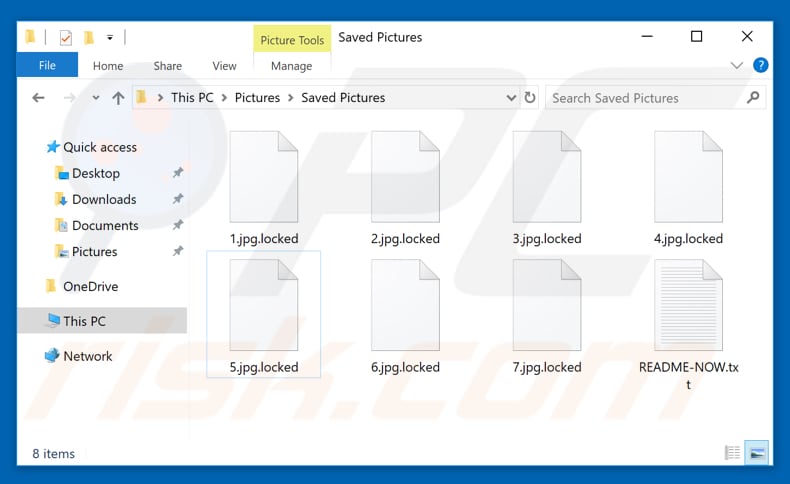
Aperçu des notes de rançon
Dans le fichier "README-NOW.txt", les développeurs de LockerGoga déclarent avoir exploité une faille importante dans la sécurité du système et chiffré toutes les données à l'aide des algorithmes de cryptographie RSA-4096 et AES-256. Ils expliquent que le décryptage sans outil de décryptage spécifique est impossible.
En outre, ils avertissent que toute tentative de décryptage de données à l'aide d'autres outils (tels que Photorec, RannohDecryptor, etc.) entraînera une perte de données permanente. Ils exhortent les victimes à ne pas redémarrer/éteindre leurs ordinateurs ou à déplacer/renommer les fichiers cryptés.
Comme "preuve" qu'on peut leur faire confiance et qu'ils disposent d'un outil capable de décrypter, ils invitent les victimes à envoyer deux ou trois fichiers pour un décryptage gratuit. Cela doit être fait en envoyant les fichiers à l'adresse courriel cottleAkela@protonmail.com ou qyavauZehyco1994@o2.pl. Ces adresses sont également utilisées pour recevoir des informations concernant le coût de l'outil de décryptage et d'autres détails de paiement.
Ils précisent que le coût de l'outil dépend de la rapidité avec laquelle ils sont contactés. Quel que soit le coût, la rançon doit être payée en crypto-monnaie (Bitcoins). Les développeurs de LockerGoga promettent d'envoyer un outil de décryptage aux victimes dès qu'elles reçoivent le paiement de la rançon (transfert).
Le décryptage sans l'utilisation d'une clé/outil de décryptage spécifique (soi-disant en possession du développeur de LockerGoga) est impossible. La plupart des cybercriminels utilisent des cryptographies qui génèrent des clés de déchiffrement uniques et les stockent sur des serveurs distants accessibles uniquement par eux.
De plus, il n'existe aucun outil capable de décrypter gratuitement le cryptage LockerGoga (du moins, pas au moment de la rédaction).
Par conséquent, les personnes dont les ordinateurs sont infectés par LockerGoga sont encouragées à contacter les développeurs. Malgré cela, ne payez aucune rançon - les développeurs de rançongiciels ignorent souvent les victimes une fois qu'elles ont reçu le paiement. Si vous avez créé une sauvegarde de données, utilisez-la pour restaurer tous les fichiers - c'est la meilleure option.
Similitudes avec d'autres rançongiciels
LockerGoga est identique à un autre programme de type rançongiciel appelé CottleAkela, cependant, il existe de nombreux autres exemples similaires tels que Gorgon, GEFEST 3.0, etc. La plupart des infections informatiques de ce type ont deux facteurs principaux en commun : elles sont utilisées pour crypter des données et tenter de faire chanter des personnes (demander une rançon).
Les variables courantes sont le coût de l'outil de décryptage et l'algorithme de cryptographie utilisé pour le cryptage. Malheureusement, les cybercriminels utilisent généralement des cryptographies qui utilisent des clés uniques pour chiffrer les fichiers, il est donc impossible de les déchiffrer sans utiliser un outil de déchiffrement spécifique.
Pour éviter les pertes de données/financières, nous vous recommandons de créer des sauvegardes régulières et de les stocker sur un serveur distant ou un périphérique de stockage débranché.
Comment le rançongiciel a-t-il infecté mon ordinateur ?
On ne sait pas comment les développeurs de LockerGoga font proliférer cette infection informatique, cependant, il existe plusieurs moyens courants tels que les campagnes de courrier indésirable, les chevaux de Troie, les canaux de téléchargement de logiciels non fiables, les fausses mises à jour de logiciels et les outils de piratage de logiciels. Ils utilisent des campagnes de spam en envoyant de nombreux courriels contenant une pièce jointe malveillante.
La pièce jointe peut être un document Microsoft Office, un fichier exécutable (.exe), un fichier d'archive (tel que RAR, ZIP), des documents PDF, etc. Le courriel peut également contenir un lien vers un site Web qui mène à un tel fichier. Les ordinateurs sont infectés lorsque ces pièces jointes malveillantes sont ouvertes. En les ouvrant, les gens autorisent le téléchargement/l'installation de certains maliciels.
L'hébergement de fichiers gratuits, les sites Web de téléchargement de logiciels gratuits, les réseaux peer-to-peer (P2P) et d'autres sources de téléchargement de logiciels non fiables sont utilisés pour présenter les fichiers malveillants comme légitimes. À l'aide de ces outils, les gens sont amenés à télécharger et à installer des infections informatiques. Les chevaux de Troie sont des programmes malveillants qui distribuent d'autres infections informatiques.
L'installation d'un cheval de Troie expose les systèmes à des téléchargements/installations supplémentaires d'autres menaces. Les fausses mises à jour de logiciels causent des dommages en téléchargeant des virus plutôt que les mises à jour ou en exploitant les bogues/défauts des logiciels installés et obsolètes. Les outils de piratage de logiciels fonctionnent de la même manière.
Ces outils sont généralement conçus pour contourner l'activation de logiciels ou de systèmes d'exploitation, mais les cybercriminels les utilisent également pour infecter les ordinateurs. L'utilisation de ces outils risque d'installer des programmes malveillants plutôt que de craquer un logiciel.
| Nom | Virus LockerGoga |
| Type de menace | Rançongiciel, Crypto Virus, Bloqueur de fichiers |
| Extension des fichiers cryptés | locked |
| Message exigeant une rançon | README-NOW.txt |
| Décrypteur gratuit disponible ? | Non |
| Contact cybercriminel | cottleAkela@protonmail.com, qyavauZehyco1994@o2.pl |
| Noms de détection | Avast (Win32:DangerousSig [Trj]), Combo Cleaner (Trojan.GenericKD.50466675), ESET-NOD32 (Une variante de Win32/Filecoder.LockerGoga.D), Kaspersky (Trojan-Ransom.Win32.LockerGoga.b), Microsoft (Rançon:MacOS/Filecoder), Liste complète des détections (VirusTotal) |
| Les symptômes | Impossible d'ouvrir les fichiers stockés sur votre ordinateur, les fichiers auparavant fonctionnels ont maintenant une extension différente, par exemple my.docx.locked. Un message demandant une rançon s'affiche sur votre bureau. Les cybercriminels demandent de payer une rançon (généralement en bitcoins) pour déverrouiller vos fichiers. |
| Modes de diffusion | Pièces jointes infectées (macros), sites torrent, publicités malveillantes. |
| Dégâts | Tous les fichiers sont cryptés et ne peuvent pas être ouverts sans payer une rançon. Des chevaux de Troie voleurs de mots de passe supplémentaires et des infections de maliciels peuvent être installés avec une infection par rançongiciel. |
|
Suppression des maliciels (Windows) |
Pour éliminer d'éventuelles infections par des maliciels, analysez votre ordinateur avec un logiciel antivirus légitime. Nos chercheurs en sécurité recommandent d'utiliser Combo Cleaner. Téléchargez Combo CleanerUn scanner gratuit vérifie si votre ordinateur est infecté. Pour utiliser le produit complet, vous devez acheter une licence pour Combo Cleaner. 7 jours d’essai limité gratuit disponible. Combo Cleaner est détenu et exploité par RCS LT, la société mère de PCRisk. |
Comment se protéger des infections par rançongiciel ?
Pour prévenir l'infection de l'ordinateur par des infections à haut risque de type rançongiciel (ou autre), naviguez sur le Web, installez, téléchargez et mettez à jour les logiciels avec précaution. N'ouvrez pas les pièces jointes incluses dans les courriels reçus d'adresses inconnues/non fiables ou suspectes. Si vous pensez que l'courriel reçu n'est pas pertinent, la meilleure option est de l'ignorer.
De plus, mettez à jour les logiciels installés (ou le système d'exploitation lui-même), en utilisant des fonctions ou des outils implémentés fournis par des développeurs officiels. Évitez de télécharger des logiciels à l'aide de sites Web non officiels et non fiables, de téléchargeurs tiers ou d'autres outils de ce type.
Les configurations de téléchargement ou d'installation tierces peuvent inclure des applications malveillantes susceptibles de provoquer des infections informatiques (ou d'autres problèmes). N'utilisez pas d'outils de piratage de logiciels, car les utiliser constitue un cybercrime. De plus, ils exposent les ordinateurs à diverses infections.
Avoir une suite anti-logiciel espion/anti-virus de bonne réputation d'installée. Ces outils détectent et éliminent souvent diverses menaces (infections) avant qu'elles ne puissent endommager les ordinateurs de quelque manière que ce soit. Si votre ordinateur est déjà infecté par LockerGoga, nous vous recommandons d'exécuter une analyse avec Combo Cleaner Antivirus pour Windows pour éliminer automatiquement ce rançongiciel.
Capture d'écran d'un message incitant les utilisateurs à payer une rançon pour décrypter leurs données compromises :
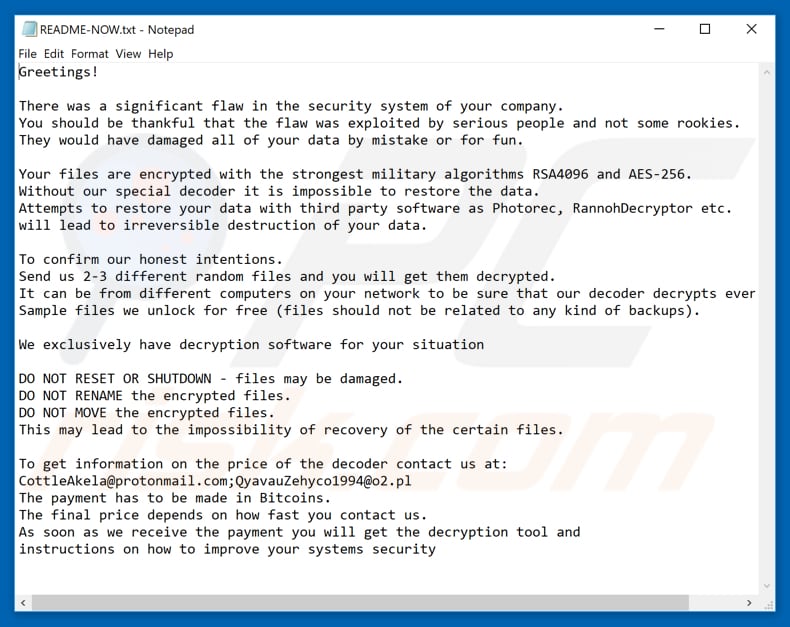
Texte présenté dans le fichier texte du rançongiciel LockerGoga ("README-NOW.txt") :
Greetings!
There was a significant flaw in the security system of your company.
You should be thankful that the flaw was exploited by serious people and not some rookies.
They would have damaged all of your data by mistake or for fun.Your files are encrypted with the strongest military algorithms RSA4096 and AES-256.
Without our special decoder it is impossible to restore the data.
Attempts to restore your data with third party software as Photorec, RannohDecryptor etc.
will lead to irreversible destruction of your data.To confirm our honest intentions.
Send us 2-3 different random files and you will get them decrypted.
It can be from different computers on your network to be sure that our decoder decrypts everything.
Sample files we unlock for free (files should not be related to any kind of backups).We exclusively have decryption software for your situation
DO NOT RESET OR SHUTDOWN - files may be damaged.
DO NOT RENAME the encrypted files.
DO NOT MOVE the encrypted files.
This may lead to the impossibility of recovery of the certain files.To get information on the price of the decoder contact us at:
CottleAkela@protonmail.com; QyavauZehyco1994@o2.plDharmaParrack@protonmail.com; wyattpettigrew8922555@mail.com
The payment has to be made in Bitcoins.
The final price depends on how fast you contact us.
As soon as we receive the payment you will get the decryption tool and
instructions on how to improve your systems security
Mise à jour du 27 mars 2019 - Au cours des deux derniers mois, les développeurs de LockerGoga se sont attaqués à quatre grandes entreprises en France, en Norvège et aux États-Unis. La liste des entreprises ciblées comprend Altran (conseil en ingénierie en France), Norsk Hydro (fabrication d'aluminium en Norvège), Hexion et Momentive (toutes deux assurant la production de produits chimiques aux États-Unis).
L'attaque a causé beaucoup de dégâts pour chaque entreprise. Par exemple, la société Norsk Hydro a été contrainte de fermer l'ensemble de son réseau mondial. L'entreprise a dû passer à l'utilisation de tablettes et de téléphones portables uniquement, et les employés ont dû effectuer la plupart des opérations manuellement.
Outre le cryptage des données, LockerGoga a désactivé les cartes réseau et modifié les mots de passe de tous les comptes, empêchant ainsi les employés d'accéder à leurs postes de travail. Le but était de ralentir la récupération, car les ingénieurs doivent s'occuper de chaque ordinateur séparément, plutôt que de télécharger des sauvegardes de données à partir d'un serveur cloud.
Il convient de noter que Norsk Hydro est le plus grand producteur d'aluminium au monde. Par conséquent, l'attaque a touché non seulement l'entreprise elle-même, mais également les clients, car en raison des interruptions et des problèmes causés par LockerGoga, le prix de l'aluminium a augmenté. Si cela ne suffisait pas, les commandes des clients de Norsk Hydro n'étaient pas accessibles en raison de la perte de données.
Le cours des actions de la société a également légèrement diminué. Aujourd'hui, alors qu'un utilisateur domestique régulier peut ne pas souffrir gravement d'une attaque de rançongiciel (les utilisateurs ne perdent généralement que des données personnelles, telles que des photos, des fichiers audio/vidéo, etc.), les grandes entreprises attaquées par des infections de type rançongiciel peuvent finir par perdre des millions de dollars.
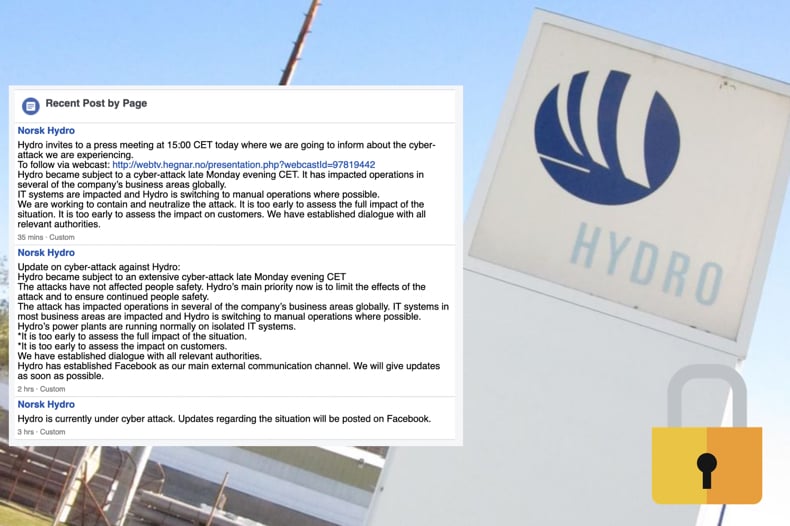
Vous pouvez suivre l'actualité de cette cyberattaque ICI.
Mise à jour du 19 septembre 2022 - Bitdefender a récemment publié un outil de décryptage capable de restaurer les données cryptées par le rançongiciel LockerGoga. Vous pouvez le télécharger depuis le site Web de Bitdefender.
Capture d'écran du décrypteur de Bitdefender pour le rançongiciel LockerGoga :
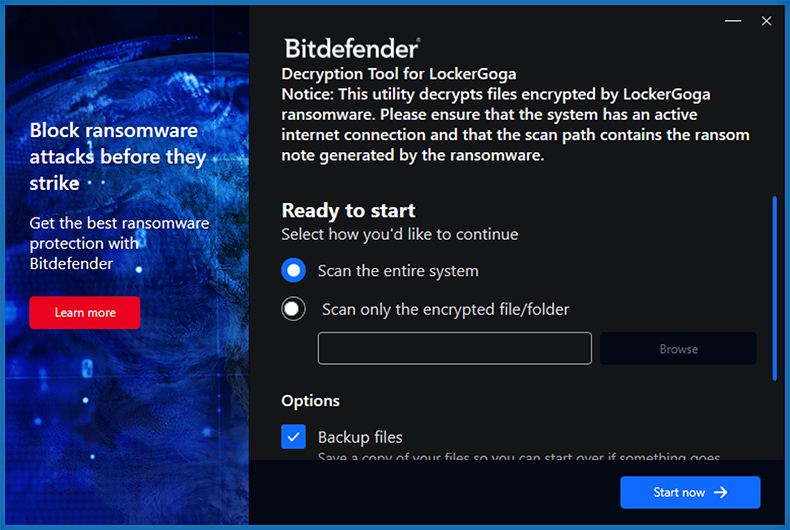
Suppression du rançongiciel LockerGoga :
Suppression automatique et instantanée des maliciels :
La suppression manuelle des menaces peut être un processus long et compliqué qui nécessite des compétences informatiques avancées. Combo Cleaner est un outil professionnel de suppression automatique des maliciels qui est recommandé pour se débarrasser de ces derniers. Téléchargez-le en cliquant sur le bouton ci-dessous :
TÉLÉCHARGEZ Combo CleanerEn téléchargeant n'importe quel logiciel listé sur ce site web vous acceptez notre Politique de Confidentialité et nos Conditions d’Utilisation. Pour utiliser le produit complet, vous devez acheter une licence pour Combo Cleaner. 7 jours d’essai limité gratuit disponible. Combo Cleaner est détenu et exploité par RCS LT, la société mère de PCRisk.
Vidéo suggérant les étapes à suivre en cas d'infection par un rançongiciel :
Menu rapide :
- Qu'est-ce que Virus LockerGoga ?
- ETAPE 1. Signaler les rançongiciels aux autorités.
- ETAPE 2. Isoler le périphérique infecté.
- ETAPE 3. Identification de l'infection par le rançongiciel.
- ETAPE 4. Recherche d'outils de décryptage du rançongiciel.
- ETAPE 5. Restauration de fichiers avec des outils de récupération de données.
- ETAPE 6. Création de sauvegardes de données.
Si vous êtes victime d'une attaque par rançongiciel, nous vous recommandons de signaler cet incident aux autorités. En fournissant des informations aux organismes chargés de l'application de la loi, vous aiderez à suivre la cybercriminalité et potentiellement à poursuivre les attaquants. Voici une liste d'autorités où vous devez signaler une attaque par rançongiciel. Pour obtenir la liste complète des centres de cybersécurité locaux et des informations sur les raisons pour lesquelles vous devez signaler les attaques par rançongiciel, lisez cet article.
Liste des autorités locales où les attaques par rançongiciel doivent être signalées (choisissez-en une en fonction de votre adresse de résidence) :
USA - Internet Crime Complaint Centre IC3
Royaume-Uni - Action Fraud
Espagne - Police nationale
France - Ministère de l'Intérieur
Allemagne - Police
Italie - Police d'État
Pays - Bas - Police
Pologne - Police
Portugal - Police judiciaire
Isoler le périphérique infecté :
Certaines infections de type rançongiciel sont conçues pour crypter les fichiers des périphériques de stockage externes, les infecter et même se propager sur tout le réseau local. Pour cette raison, il est très important d'isoler le périphérique infecté (ordinateur) dès que possible.
Étape 1 : Déconnectez-vous d'Internet.
Le moyen le plus simple de déconnecter un ordinateur d'Internet est de débrancher le câble Ethernet de la carte mère, cependant, certains appareils sont connectés via un réseau sans fil et pour certains utilisateurs (en particulier ceux qui ne sont pas particulièrement férus de technologie), la déconnexion des câbles peut sembler gênant. Par conséquent, vous pouvez également déconnecter le système manuellement via le panneau de configuration :
Accédez au "Panneau de configuration", cliquez sur la barre de recherche dans le coin supérieur droit de l'écran, entrez dans "Centre Réseau et partage" et sélectionnez le résultat de la recherche :
Cliquez sur l'option "Modifier les paramètres de la carte" dans le coin supérieur gauche de la fenêtre :
Faites un clic droit sur chaque point de connexion et sélectionnez "Désactiver". Une fois désactivé, le système ne sera plus connecté à Internet. Pour réactiver les points de connexion, cliquez simplement à nouveau avec le bouton droit de la souris et sélectionnez "Activer".
Étape 2 : Débranchez tous les périphériques de stockage.
Comme mentionné ci-dessus, les rançongiciels peuvent crypter les données et infiltrer tous les périphériques de stockage connectés à l'ordinateur. Pour cette raison, tous les périphériques de stockage externes (lecteurs flash, disques durs portables, etc.) doivent être déconnectés immédiatement, cependant, nous vous conseillons vivement d'éjecter chaque périphérique avant de se déconnecter pour éviter la corruption des données :
Accédez au "Poste de travail", faites un clic droit sur chaque appareil connecté et sélectionnez "Éjecter":
Étape 3 : Déconnexion des comptes de stockage cloud.
Certains rançongiciels peuvent être capables de détourner un logiciel qui gère les données stockées dans "le Cloud". Par conséquent, les données peuvent être corrompues/cryptées. Pour cette raison, vous devez vous déconnecter de tous les comptes de stockage cloud dans les navigateurs et autres logiciels associés. Vous devez également envisager de désinstaller temporairement le logiciel de gestion du cloud jusqu'à ce que l'infection soit complètement supprimée.
Identifiez l'infection par le rançongiciel :
Pour gérer correctement une infection, il faut d'abord l'identifier. Certaines infections de rançongiciel utilisent des messages de demande de rançon en guise d'introduction (voir le fichier texte du rançongiciel WALDO ci-dessous).

Ceci est cependant rare. Dans la plupart des cas, les infections par rançongiciel délivrent plus de messages directs indiquant simplement que les données sont cryptées et que les victimes doivent payer une sorte de rançon. Notez que les infections de type rançongiciel génèrent généralement des messages avec des noms de fichiers différents (par exemple, "_readme.txt", "READ-ME.txt", "DECRYPTION_INSTRUCTIONS.txt", "DECRYPT_FILES.html", etc.). Par conséquent, utiliser le nom d'un message de rançon peut sembler un bon moyen d'identifier l'infection. Le problème est que la plupart de ces noms sont génériques et que certaines infections utilisent les mêmes noms, même si les messages livrés sont différents et les infections elles-mêmes ne sont pas liées. Par conséquent, l'utilisation du seul nom de fichier du message peut être inefficace et même entraîner une perte permanente de données (par exemple, en tentant de déchiffrer des données à l'aide d'outils conçus pour différentes infections de rançongiciel, les utilisateurs risquent de finir par endommager les fichiers et le décryptage ne seront plus possibles même avec le bon outil).
Une autre façon d'identifier une infection rançongiciel consiste à vérifier l'extension de fichier, qui est ajoutée à chaque fichier crypté. Les infections par rançongiciel sont souvent nommées par les extensions qu'elles ajoutent (voir les fichiers cryptés par le rançongiciel Qewe ci-dessous).

Cependant, cette méthode n'est efficace que lorsque l'extension ajoutée est unique - de nombreuses infections de rançongiciel ajoutent une extension générique (par exemple, ".encrypted", ".enc", ".crypted", ".locked", etc.). Dans ces cas, l'identification du rançongiciel par son extension ajoutée devient impossible.
L'un des moyens les plus simples et les plus rapides d'identifier une infection par rançongiciel consiste à utiliser le site Web d'intentification des rançongiciels ID Ransomware. Ce service prend en charge la plupart des infections de rançongiciel existantes. Les victimes téléchargent simplement le message de rançon et/ou un fichier crypté (nous vous conseillons de télécharger les deux si possible).

Le rançongiciel sera identifié en quelques secondes et vous recevrez divers détails, tels que le nom de la famille des maliciels à laquelle appartient l'infection, s'il est déchiffrable, etc.
Exemple 1 (rançongiciel Qewe [Stop/Djvu]) :

Exemple 2 (rançongiciel .iso [Phobos]) :

Si vos données sont cryptées par un rançongiciel qui n'est pas pris en charge par ID Ransomware, vous pouvez toujours essayer de rechercher sur Internet en utilisant certains mots clés (par exemple, titre du message de rançon, extension de fichier, courriels de contact fournis, adresses de portefeuilles électroniques, etc.).
Rechercher des outils de décryptage de rançongiciel :
Les algorithmes de cryptage utilisés par la plupart des infections de type rançongiciel sont extrêmement sophistiqués et, si le cryptage est effectué correctement, seul le développeur est capable de restaurer les données. En effet, le décryptage nécessite une clé spécifique, qui est générée lors du cryptage. La restauration des données sans la clé est impossible. Dans la plupart des cas, les cybercriminels stockent les clés sur un serveur distant, plutôt que d'utiliser la machine infectée comme hôte. Dharma (CrySis), Phobos et d'autres familles d'infections de rançongiciel haut de gamme sont pratiquement sans faille, et donc la restauration des données cryptées sans la participation des développeurs est tout simplement impossible. Malgré cela, il existe des dizaines d'infections de type rançongiciel qui sont peu développées et contiennent un certain nombre de failles (par exemple, l'utilisation de clés de cryptage/décryptage identiques pour chaque victime, des clés stockées localement, etc.).
Trouver le bon outil de décryptage sur Internet peut être très frustrant. Pour cette raison, nous vous recommandons d'utiliser le projet No More Ransom et c'est là que l'identification de l'infection par le rançongiciel est utile. Le site Web du projet No More Ransom contient une section "Outils de décryptage" avec une barre de recherche. Entrez le nom du rançongiciel identifié, et tous les décrypteurs disponibles (le cas échéant) seront répertoriés.

Restaurer les fichiers avec des outils de récupération de données :
En fonction de la situation (qualité de l'infection par rançongiciel, type d'algorithme de cryptage utilisé, etc.), la restauration des données avec certains outils tiers peut être possible. Par conséquent, nous vous conseillons d'utiliser l'outil Recuva développé par CCleaner. Cet outil prend en charge plus d'un millier de types de données (graphiques, vidéo, audio, documents, etc.) et il est très intuitif (peu de connaissances sont nécessaires pour récupérer des données). De plus, la fonction de récupération est entièrement gratuite.
Étape 1 : Effectuez une analyse.
Exécutez l'application Recuva et suivez l'assistant. Vous serez invité par plusieurs fenêtres à choisir les types de fichiers à rechercher, les emplacements à analyser, etc. Tout ce que vous avez à faire est de sélectionner les options que vous recherchez et de lancer l'analyse. Nous vous conseillons d'activer le "Deep Scan" avant de démarrer, sinon les capacités de scan de l'application seront limitées.

Attendez que Recuva termine l'analyse. La durée de l'analyse dépend du volume de fichiers (à la fois en quantité et en taille) que vous analysez (par exemple, l'analyse de plusieurs centaines de gigaoctets peut prendre plus d'une heure). Par conséquent, soyez patient pendant le processus. Nous déconseillons également de modifier ou de supprimer des fichiers existants, car cela pourrait interférer avec l'analyse. Si vous ajoutez des données supplémentaires (par exemple, le téléchargement de fichiers/contenu) pendant la numérisation, cela prolongera le processus :

Étape 2 : Récupérez les données.
Une fois le processus terminé, sélectionnez les dossiers/fichiers que vous souhaitez restaurer et cliquez simplement sur "Récupérer". Notez que de l'espace libre sur votre disque de stockage est nécessaire pour restaurer les données :

Créez des sauvegardes de données :
Une bonne gestion des fichiers et la création de sauvegardes sont essentielles pour la sécurité des données. Par conséquent, soyez toujours très prudent et anticipez.
Gestion des partitions : Nous vous recommandons de stocker vos données dans plusieurs partitions et d'éviter de stocker des fichiers importants dans la partition qui contient l'ensemble du système d'exploitation. Si vous vous retrouvez dans une situation où vous ne pouvez pas démarrer le système et êtes obligé de formater le disque sur lequel le système d'exploitation est installé (dans la plupart des cas, c'est là que se cachent les infections de maliciels), vous perdrez toutes les données stockées sur ce lecteur. C'est l'avantage d'avoir plusieurs partitions : si vous avez tout le périphérique de stockage affecté à une seule partition, vous serez obligé de tout supprimer, cependant, créer plusieurs partitions et allouer correctement les données vous permet d'éviter de tels problèmes. Vous pouvez facilement formater une seule partition sans affecter les autres - par conséquent, l'une sera nettoyée et les autres resteront intactes, et vos données seront enregistrées. La gestion des partitions est assez simple et vous pouvez trouver toutes les informations nécessaires sur la page web de documentation de Microsoft.
Sauvegardes de données : L'une des méthodes de sauvegarde les plus fiables consiste à utiliser un périphérique de stockage externe et à le garder débranché. Copiez vos données sur un disque dur externe, une clé USB, un SSD, un disque dur ou tout autre périphérique de stockage, débranchez-le et stockez-le dans un endroit sec à l'abri du soleil et des températures extrêmes. Cette méthode est cependant assez inefficace, car des sauvegardes et des mises à jour de données doivent être effectuées régulièrement. Vous pouvez également utiliser un service cloud ou un serveur distant. Ici, une connexion Internet est nécessaire et il y a toujours un risque de faille de sécurité, bien que ce soit une occasion vraiment rare.
Nous vous recommandons d'utiliser Microsoft OneDrive pour sauvegarder vos fichiers. OneDrive vous permet de stocker vos fichiers et données personnels dans le cloud, de synchroniser des fichiers sur des ordinateurs et des appareils mobiles, ce qui vous permet d'accéder et de modifier vos fichiers à partir de tous vos appareils Windows. OneDrive vous permet d'enregistrer, de partager et de prévisualiser des fichiers, d'accéder à l'historique de téléchargement, de déplacer, de supprimer et de renommer des fichiers, ainsi que de créer de nouveaux dossiers, et bien plus encore.
Vous pouvez sauvegarder vos dossiers et fichiers les plus importants sur votre PC (vos dossiers Bureau, Documents et Images). Certaines des fonctionnalités les plus notables de OneDrive incluent la gestion des versions de fichiers, qui conserve les anciennes versions de fichiers jusqu'à 30 jours. OneDrive dispose d'une corbeille de recyclage dans laquelle tous vos fichiers supprimés sont stockés pendant une durée limitée. Les fichiers supprimés ne sont pas comptabilisés dans le cadre de l'allocation de l'utilisateur.
Le service est construit à l'aide des technologies HTML5 et vous permet de télécharger des fichiers jusqu'à 300 Mo par glisser-déposer dans le navigateur Web ou jusqu'à 10 Go via l'application de bureau OneDrive. Avec OneDrive, vous pouvez télécharger des dossiers entiers en un seul fichier ZIP contenant jusqu'à 10000 fichiers, bien qu'il ne puisse pas dépasser 15 Go par téléchargement unique.
OneDrive est livré avec 5 Go de stockage gratuit prêt à l'emploi, avec des options de stockage supplémentaires de 100 Go, 1 To et 6 To disponibles moyennant des frais d'abonnement. Vous pouvez obtenir l'un de ces plans de stockage en achetant du stockage supplémentaire séparément ou avec un abonnement Office 365.
Créer une sauvegarde de données :
Le processus de sauvegarde est le même pour tous les types de fichiers et dossiers. Voici comment vous pouvez sauvegarder vos fichiers à l'aide de Microsoft OneDrive
Étape 1 : Choisissez les fichiers/dossiers que vous souhaitez sauvegarder.

Cliquez sur l'icône du cloud OneDrive pour ouvrir le menu OneDrive. Dans ce menu, vous pouvez personnaliser vos paramètres de sauvegarde de fichiers.

Cliquez sur Aide et paramètres, puis sélectionnez Paramètres dans le menu déroulant.

Accédez à l'onglet Sauvegarde et cliquez sur Gérer la sauvegarde.

Dans ce menu, vous pouvez choisir de sauvegarder le Bureau et tous les fichiers qu'il contient, ainsi que les dossiers Documents et images , encore une fois, avec tous les fichiers qu'ils contiennent. Cliquez sur Démarrer la sauvegarde.
Désormais, lorsque vous ajoutez un fichier ou un dossier dans les dossiers Bureau et Documents et images, ils seront automatiquement sauvegardés sur OneDrive.
Pour ajouter des dossiers et des fichiers qui ne se trouvent pas aux emplacements indiqués ci-dessus, vous devez les ajouter manuellement.

Ouvrez l'Explorateur de fichiers et accédez à l'emplacement du dossier/fichier que vous souhaitez sauvegarder. Sélectionnez l'élément, cliquez dessus avec le bouton droit de la souris et cliquez sur Copier.

Ensuite, accédez à OneDrive, cliquez avec le bouton droit n'importe où dans la fenêtre et cliquez sur Coller. Vous pouvez également simplement faire glisser et déposer un fichier dans OneDrive. OneDrive créera automatiquement une sauvegarde du dossier/fichier.

Tous les fichiers ajoutés au dossier OneDrive sont automatiquement sauvegardés dans le cloud. Le cercle vert avec la coche indique que le fichier est disponible à la fois localement et sur OneDrive, et que la version du fichier est la même sur les deux. L'icône de nuage bleu indique que le fichier n'a pas été synchronisé et n'est disponible que sur OneDrive. L'icône de synchronisation indique que le fichier est en cours de synchronisation.

Pour accéder aux fichiers situés uniquement sur OneDrive en ligne, accédez au menu déroulant Aide et paramètres et sélectionnez Afficher en ligne.

Étape 2 : Restaurez les fichiers corrompus.
OneDrive s'assure que les fichiers restent synchronisés, de sorte que la version du fichier sur l'ordinateur est la même version sur le cloud. Cependant, si un rançongiciel a chiffré vos fichiers, vous pouvez profiter de la fonction d'historique des versions de OneDrive qui vous permettra de restaurer les versions des fichiers avant le chiffrement.
Microsoft 365 dispose d'une fonction de détection de rançongiciel qui vous avertit lorsque vos fichiers OneDrive ont été attaqués et vous guide tout au long du processus de restauration de vos fichiers. Il faut cependant noter que si vous ne disposez pas d'un abonnement Microsoft 365 payant, vous n'obtiendrez qu'une seule détection et récupération de fichiers gratuitement.
Si vos fichiers OneDrive sont supprimés, corrompus ou infectés par des maliciels, vous pouvez restaurer l'intégralité de votre OneDrive à un état antérieur. Voici comment vous pouvez restaurer l'intégralité de votre OneDrive :

1. Si vous êtes connecté avec un compte personnel, cliquez sur la roue Paramètres en haut de la page. Ensuite, cliquez sur Options et sélectionnez Restaurer votre OneDrive.
Si vous êtes connecté avec un compte professionnel ou scolaire, cliquez sur la roue Paramètres en haut de la page. Ensuite, cliquez sur Restaurer votre OneDrive.
2. Sur la page Restaurer votre OneDrive, sélectionnez une date dans la liste déroulante. Notez que si vous restaurez vos fichiers après la détection automatique des rançongiciels, une date de restauration sera sélectionnée pour vous.
3. Après avoir configuré toutes les options de restauration de fichiers, cliquez sur Restaurer pour annuler toutes les activités que vous avez sélectionnées.
Le meilleur moyen d'éviter les dommages dus aux infections par rançongiciel est de maintenir des sauvegardes régulièrement à jour.
Foire Aux Questions (FAQ)
Comment mon ordinateur a-t-il été piraté et comment les pirates ont-ils crypté mes fichiers ?
Les rançongiciels sont distribués de différentes manières. Dans tous les cas, les pirates visent à inciter les utilisateurs peu méfiants à télécharger et à exécuter eux-mêmes des rançongiciels. Habituellement, les utilisateurs infectent les ordinateurs via des liens malveillants ou des fichiers reçus par courriel, des téléchargements intempestifs, de faux installateurs de logiciels piratés, des fichiers téléchargés à partir de sources non fiables, etc.
Comment ouvrir les fichiers ".locked" ?
Il n'est pas possible d'ouvrir ces fichiers. Les fichiers chiffrés doivent être déchiffrés avant de pouvoir être ouverts/utilisés.
Où dois-je rechercher des outils de décryptage gratuits pour le rançongiciel LockerGoga ?
En cas d'attaque par rançongiciel, vous devriez consulter le site Web du projet No More Ransom (plus d'informations ici).
Je peux vous payer beaucoup d'argent, pouvez-vous décrypter des fichiers pour moi ?
Nous ne fournissons pas de service de décryptage. Seuls les attaquants peuvent déchiffrer les fichiers (sauf si le rançongiciel présente des bogues/défauts). Des tiers ne doivent jamais être payés pour le décryptage des données. Habituellement, ce sont des escrocs ou ils agissent comme complice.
Combo Cleaner m'aidera-t-il à supprimer le rançongiciel LockerGoga ?
Combo Cleaner analysera votre ordinateur et supprimera les rançongiciels. Une fois supprimé, le rançongiciel ne pourra plus causer plus de dégâts (chiffrer plus de fichiers). Cependant, les fichiers resteront cryptés (les logiciels antivirus ne peuvent pas décrypter les fichiers).
Partager:

Tomas Meskauskas
Chercheur expert en sécurité, analyste professionnel en logiciels malveillants
Je suis passionné par la sécurité informatique et la technologie. J'ai une expérience de plus de 10 ans dans diverses entreprises liées à la résolution de problèmes techniques informatiques et à la sécurité Internet. Je travaille comme auteur et éditeur pour PCrisk depuis 2010. Suivez-moi sur Twitter et LinkedIn pour rester informé des dernières menaces de sécurité en ligne.
Le portail de sécurité PCrisk est proposé par la société RCS LT.
Des chercheurs en sécurité ont uni leurs forces pour sensibiliser les utilisateurs d'ordinateurs aux dernières menaces en matière de sécurité en ligne. Plus d'informations sur la société RCS LT.
Nos guides de suppression des logiciels malveillants sont gratuits. Cependant, si vous souhaitez nous soutenir, vous pouvez nous envoyer un don.
Faire un donLe portail de sécurité PCrisk est proposé par la société RCS LT.
Des chercheurs en sécurité ont uni leurs forces pour sensibiliser les utilisateurs d'ordinateurs aux dernières menaces en matière de sécurité en ligne. Plus d'informations sur la société RCS LT.
Nos guides de suppression des logiciels malveillants sont gratuits. Cependant, si vous souhaitez nous soutenir, vous pouvez nous envoyer un don.
Faire un don
▼ Montrer la discussion